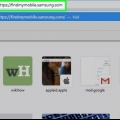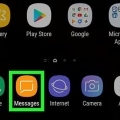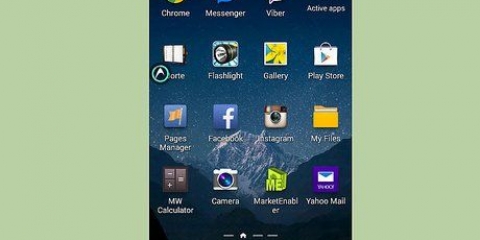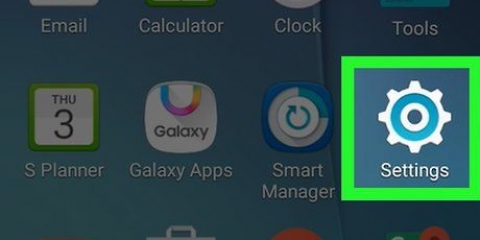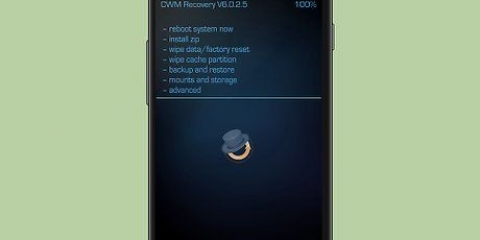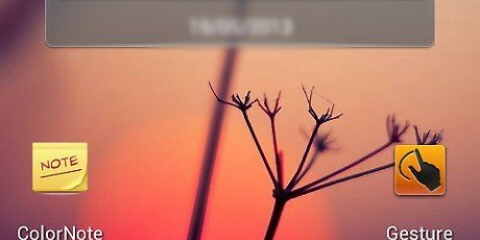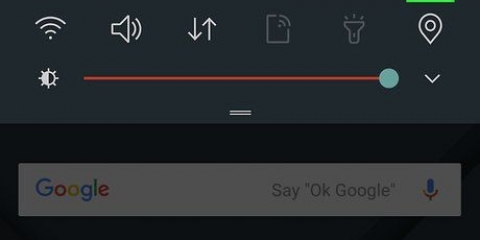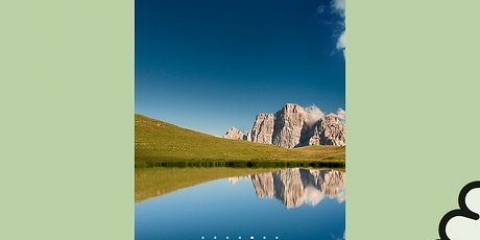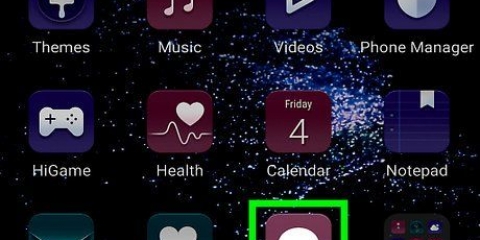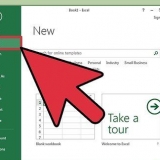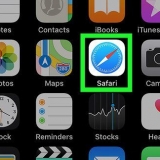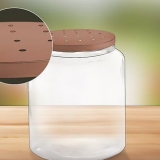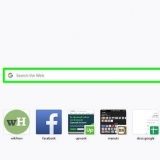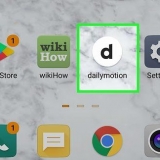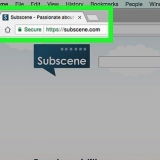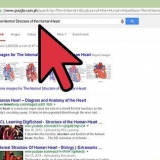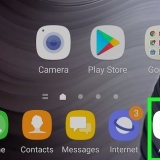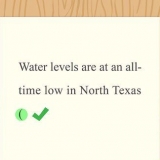Tippen Sie auf das Albumcover, um eine Vorschau des Klingeltons zu hören. Wenn kein Albumcover vorhanden ist, tippe auf das graue Quadrat mit einer Musiknote darin. Wenn Sie den Titel von Anfang an hören möchten, schieben Sie den Schalter „Nur Highlights“ auf die Position.

Klingelton auf samsung galaxy hinzufügen
In diesem Tutorial erfahren Sie, wie Sie eine beliebige Audiodatei auf Ihrem Samsung Galaxy als neuen Klingelton verwenden.
Schritte

1. Öffne die Einstellungen deines Telefons. Ziehen Sie die Benachrichtigungsleiste vom oberen Bildschirmrand nach unten und tippen Sie dann auf .

2. Tippen Sie aufKlänge und Vibration.

3. Tippen Sie aufKlingelton. Dies ist ungefähr die Hälfte des aktuellen Bildschirms.

4. Tippen Sie aufKlingelton. Es steht unter der Überschrift "Eingehende Anrufe". Auf Ihrem Telefon wird eine Liste mit Klingeltönen angezeigt.

5. Scrolle nach unten und tippe aufVom Telefon hinzufügen. Dies öffnet die Soundauswahl, die eine Liste der Audiotracks auf deinem Galaxy anzeigt.
Wenn Sie keine Audiospuren auf Ihrem Galaxy haben, können Sie diese kostenlos herunterladen oder Ihre eigenen erstellen. Sehen Sie sich dieses Tutorial an, um zu erfahren, wie Sie beides tun können.

6. Finden Sie den neuen Klingelton. Sie können auf eine der Kategorien am oberen Bildschirmrand klicken (z. Lieder, Alben, Interpreten) oder tippen Sie auf die Lupe, um zu suchen.

7. Tippen Sie auf das Optionsfeld links neben dem neuen Klingelton. Der Kreis wird mit einer anderen Farbe gefüllt, um anzuzeigen, dass er ausgewählt ist.

8. Tippen Sie aufBeendet. Es befindet sich in der oberen rechten Ecke des Bildschirms. Dein neuer Klingelton ist jetzt eingestellt.
Оцените, пожалуйста статью